本文件主要介绍AIU-8业务板与主控系统3CX连接的详细步骤。
按照下面的步骤,配置电话和网关之间的双向通话。
•呼出电话:从3CX SIP分机300通过中继10000呼叫网关。
•来电:从外线呼叫到网关,通过SIP中继10000到3CX,然后通过3CX将呼叫发送到300SIP分机。
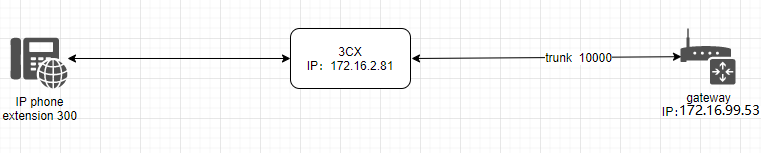
在下面的步骤中,下面的参数是必须配置的,其他参数可以根据自己的需要进行配置。
步骤1:在3CX网页中创建一个SIP中继线
请选择 "SIP Trunks-> Add Gateway "来创建一个SIP中继线。
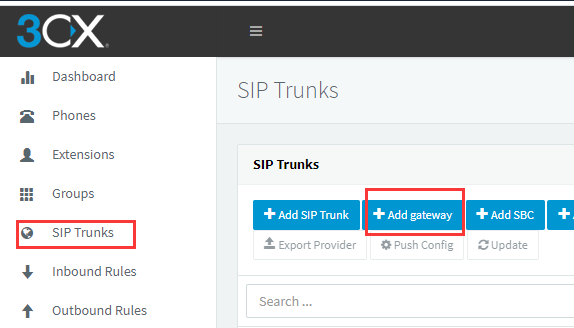
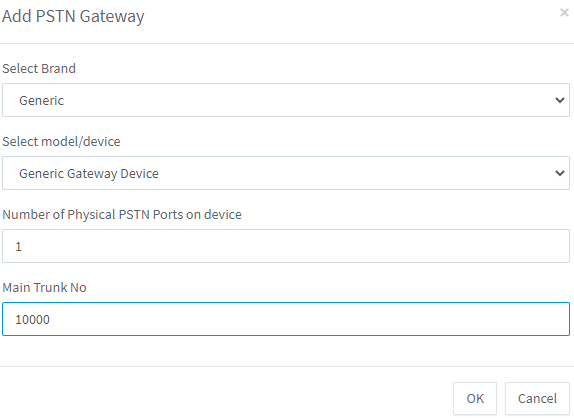
之后,请点击下一个按钮,进入以下页面。
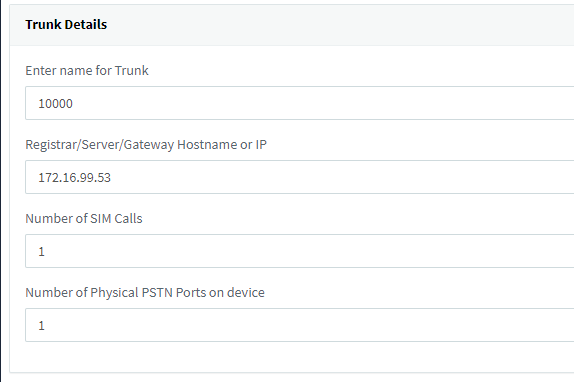
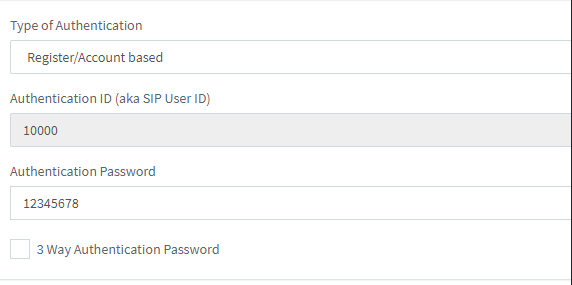
步骤2:创建分机300
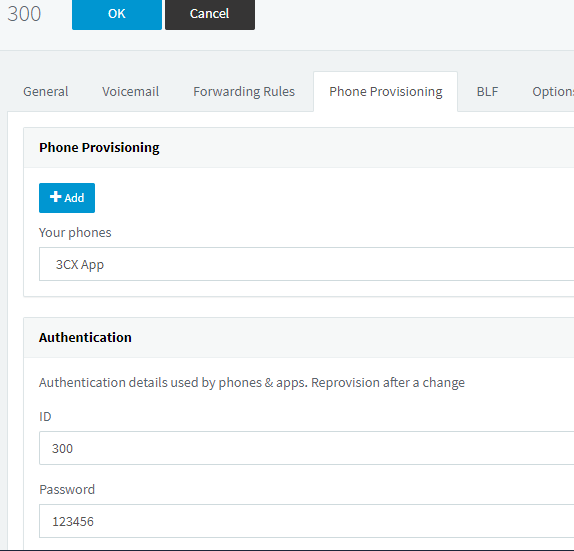
步骤3:在3CX网页中设置拨号规则
点击呼入规则->添加DID来设置呼入规则
入站路由规则
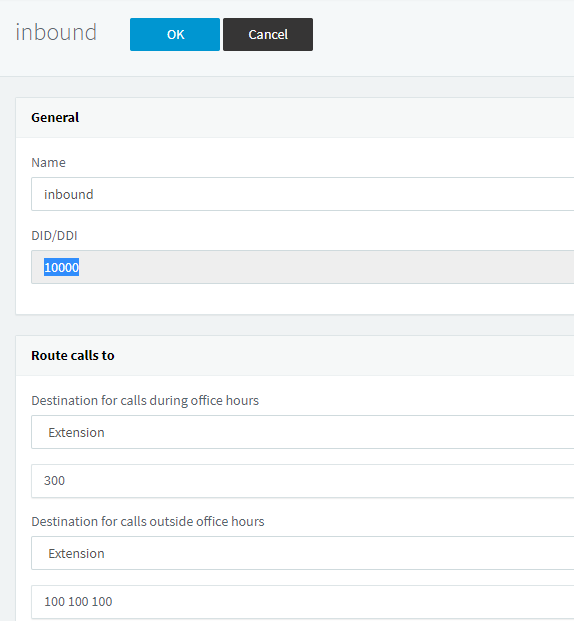
点击呼出规则→添加呼出,设置呼出规则
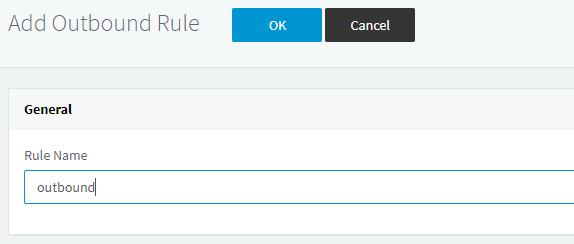
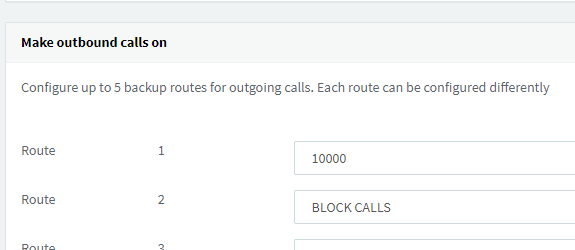
步骤4:在网络中设置网络参数
在浏览器中登录网络,设置网络参数。下图是一个例子,仅作参考。
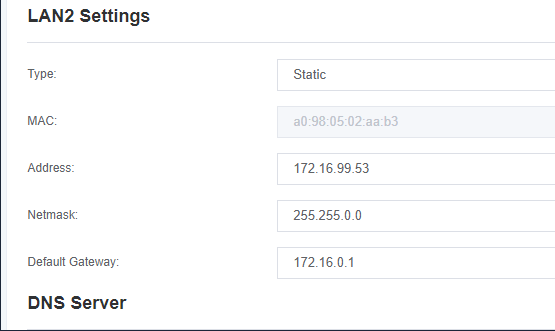
保存您的更改。请在 "DNS服务器地址 "中键入你的DNS服务器。
步骤5:在网络中创建一个SIP端点
请设置SIP中继。下图显示了关于如何设置的详细信息。
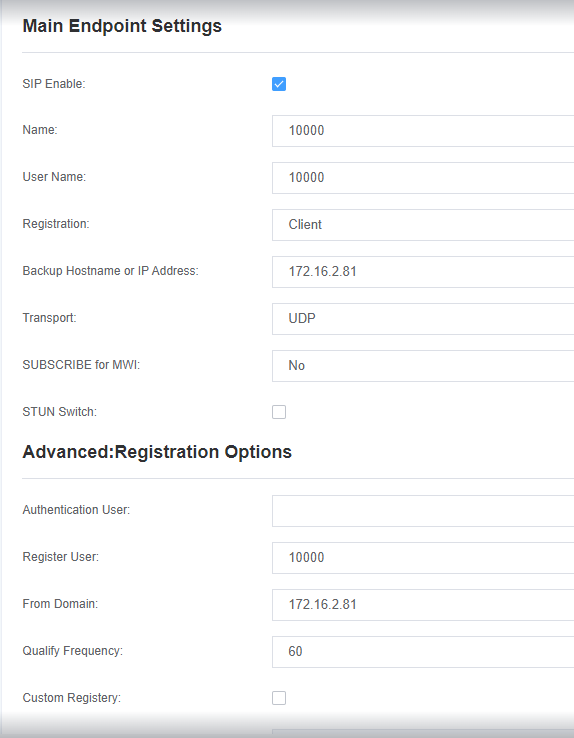
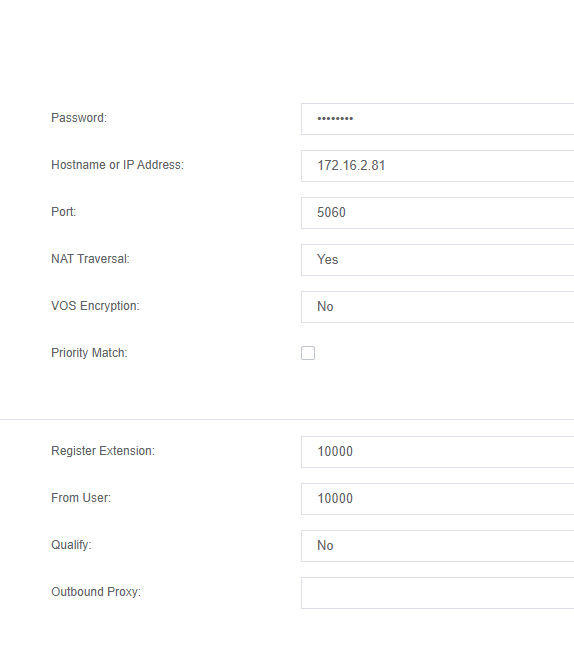
关于SIP中的其他参数,请按你的要求设置,因为在简单的呼叫中没有必要设置。
步骤6:在Web中设置路由规则
点击 "ROUTING-> Call Routing Rules-> New Call Routing Rule",设置呼出和呼入的路由规则,如下所示。
入站路由规则。
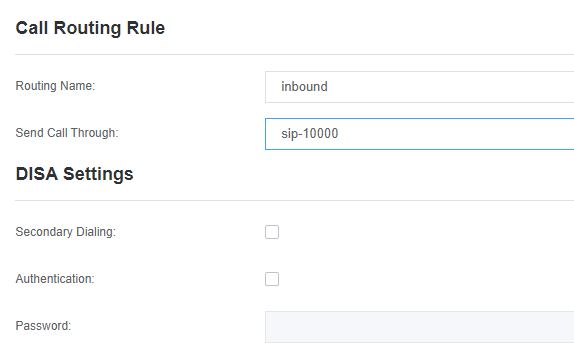
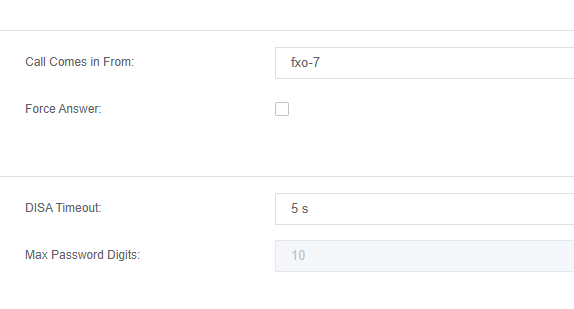
出站路由规则。
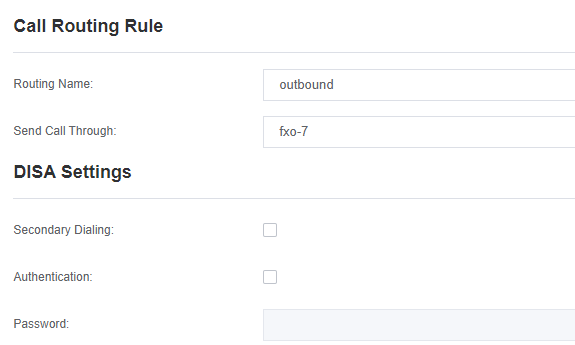
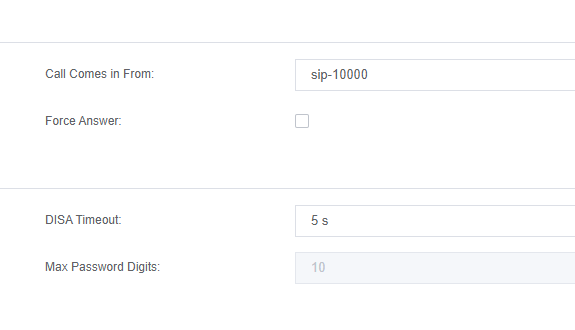
请保存您的所有更改以使之生效。
步骤7:通过软件注册一个SIP分机
利用SIP软件的优势,如Xlite,eyeBeam来注册一个SIP分机(300)。在所有上述步骤之后,你可以尝试拨打电话和发送短信。
测试呼叫。
来电测试: 通过你的手机拨打网关上的号码,看看300是否会响。如果300响,说明你的配置是成功的;否则说明你的配置有问题,请检查。
呼出电话测试: 在软件电话中注册的300分机上拨打你的手机号码。如果你的手机响了,说明你的配置是可以的;否则请检查你的配置。
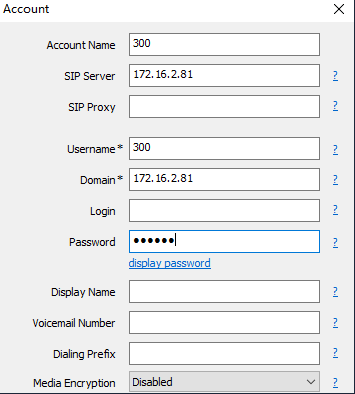
父主题: AIU-8